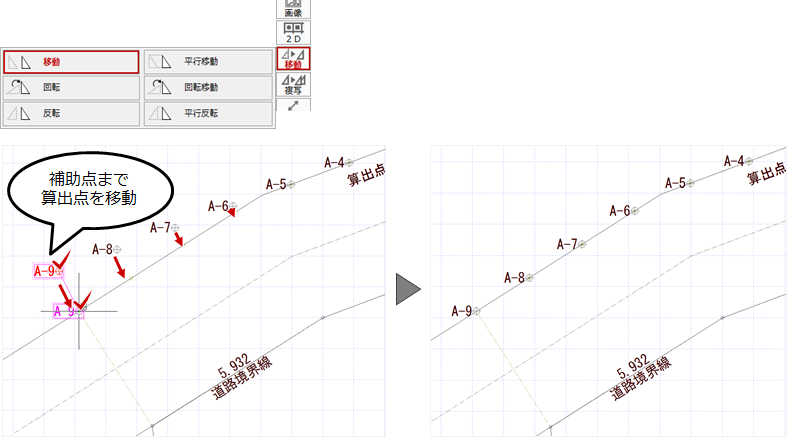| プログラム名 | 日影・天空図 | Ver. | Ver.4 | ID | Q540365 | 更新日 | 2017/12/22 |
Q:道路の屈曲が出隅になっている場合に、「東京方式」の考え方で天空率を検討する方法を教えてください。
A:出隅形状に屈曲した道路をまとめて扱う場合、複数の道路をひとつの境界線として算出点を配置することはできません。片方の境界線で算出点をオフセット配置して、適合建物の変形や算出点の移動などを行います。
※ 天空率の解釈は、地域の特定行政庁・申請機関で異なる場合があります。必ず事前に地域の特定行政庁・申請機関に確認してください。
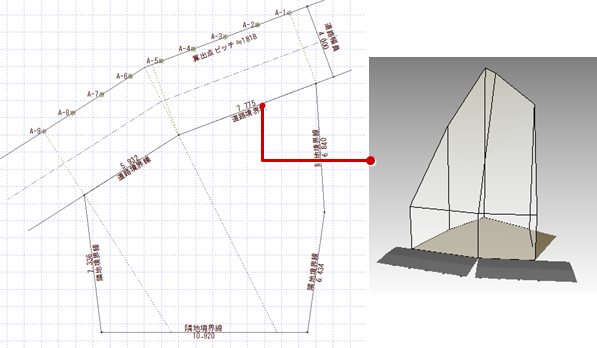
道路の長さを計測する
道路が屈曲している場合、反対側の道路線が長くなるため、「道路境界線の長さ=算出点の距離」となりません。
まずは、算出点の配置に必要な「反対側の道路線の長さ」を計測します。
- 「線分」メニューから「垂線」を選んで、敷地の両端から道路に垂線(補助線)を引きます。
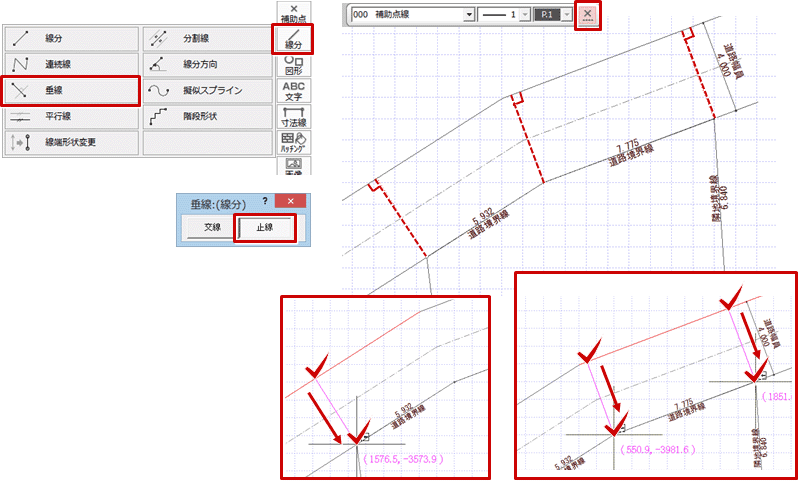
- 「線分」メニューから「分割線」を選んで、道路境界線2辺の角度を等分割した補助線を引きます。
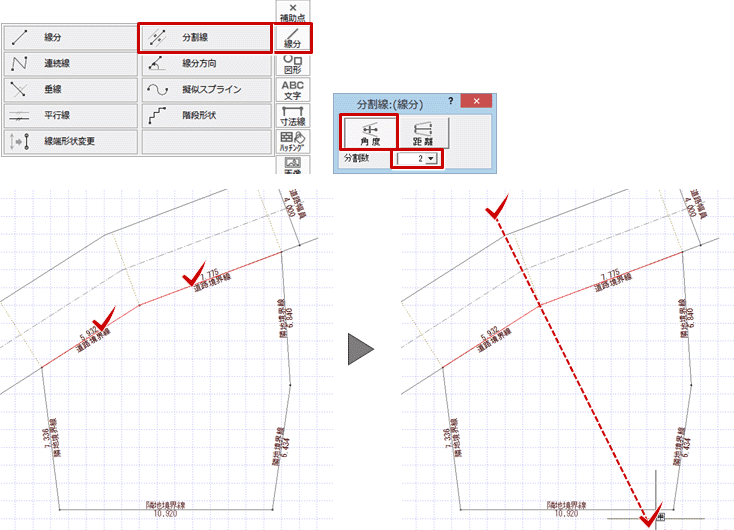
- 「情報」メニューから「点間計測」を選んで、垂線と分割線間の距離を計測します。
・ 道路(A)の垂線と分割線間の距離(417.4㎜)= 道路(A)における道路境界線と反対側の道路線との長さの差
・ 道路(B)の垂線と分割線間の距離(6349.9㎜)= 道路(B)における反対側の道路線の長さ
この2つの距離の合計(417.4+6349.9=6767.3㎜)が、道路(A)に対して算出点を配置する際のオフセットになります。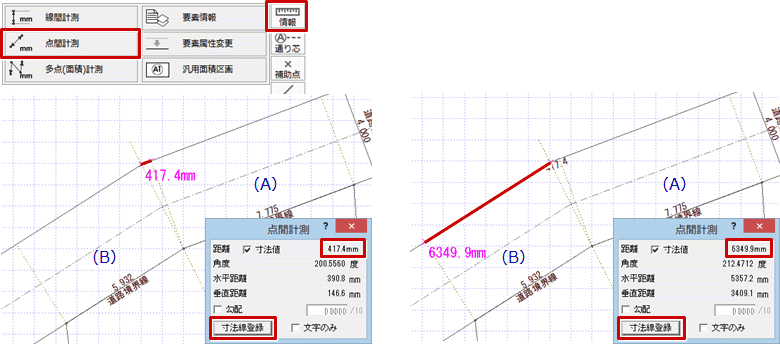
算出点を配置する
- 「設定」をクリックします。

- 「専用初期設定:天空率-共通」で「道路斜線」の「出隅処理タイプ」を「垂直」に設定し、「OK」をクリックします。
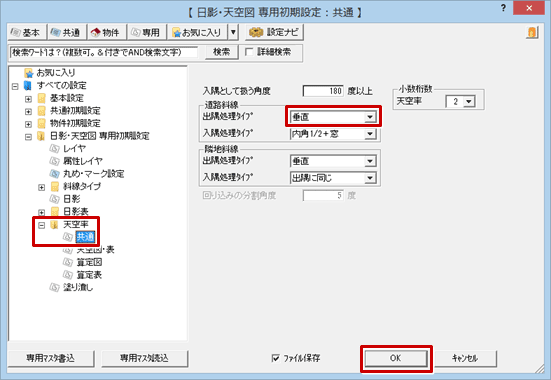
- 「天空」メニューから「天空率算出点配置」を選びます。
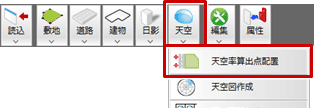
- 敷地、道路(A)の境界線を順にクリックして、算出点を配置します。
このとき、「オフセット」の「終点」(または「始点」)に、計測した距離の合計(ここでは 6767.3㎜)を入力します。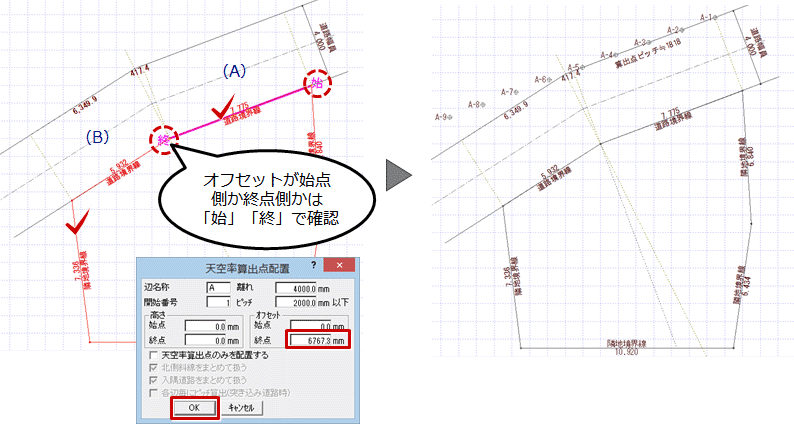
- 「天空」メニューから「斜線適合建物確認」を選んで、適合建物を確認します。
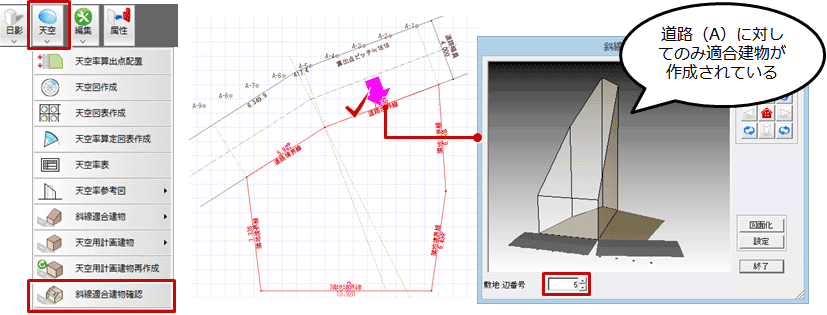
適合建物を編集する
道路(A)に対してのみ適合建物が作成されている状態なので、道路(B)を考慮した適合建物となるように編集します。
- トラッカーを使って、道路(B)に引いた垂線を伸ばします。
この垂線の位置が、「垂直」の考え方において、道路(B)を考慮した適合建物の領域となります。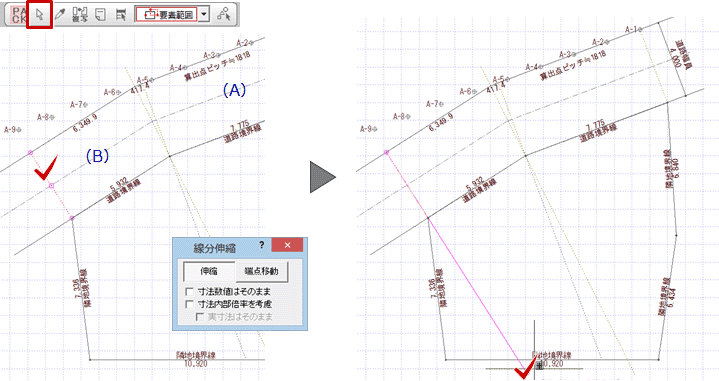
- 適合建物を選択します。
※ 適合建物が敷地と同じ形状で選択しにくいときは、「属性別選択」をクリックして、「斜線適合建物」を選びます。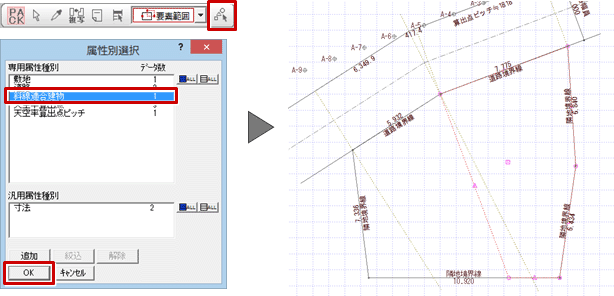
- 「変形」メニューから「領域+・-」を選んで、適合建物の領域をプラスします。
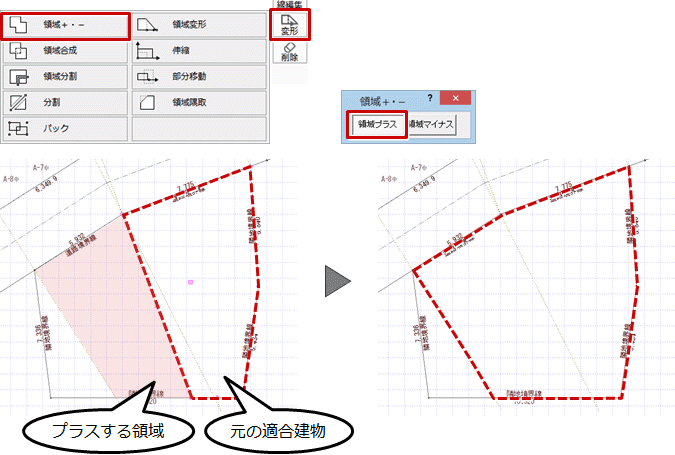
- 「天空」メニューから「斜線適合建物確認」を選んで、適合建物を確認します。
道路(A)に対して作成した適合建物の領域を変形したため、道路(B)側の勾配が道路の傾斜に合っていません。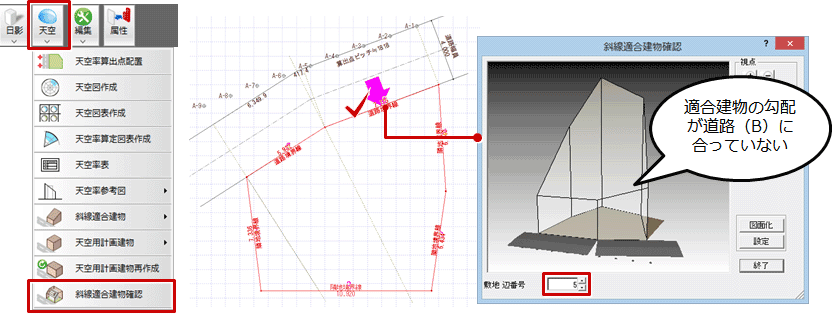
- 適合建物を選択します。
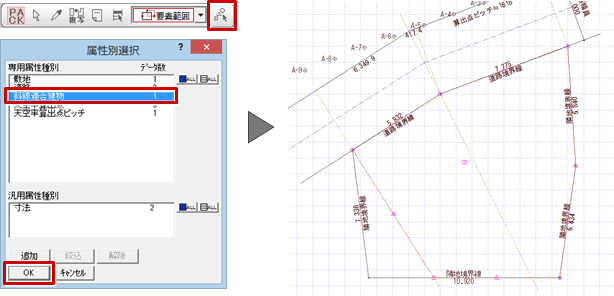
- 「変形」メニューから「分割」を選んで、分割線の位置で適合建物を分割します。
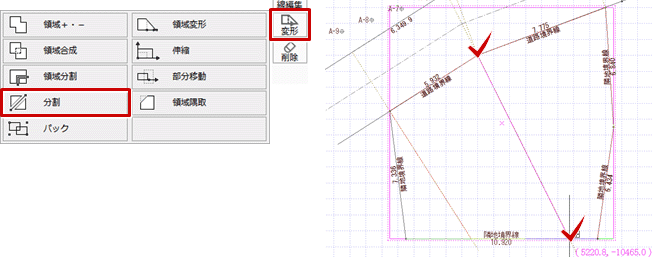
- 「天空」メニューから「斜線適合建物」の「斜線適合建物高さ変更」を選びます。
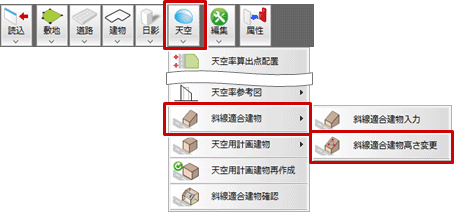
- 任意の算出点をクリックして、道路(B)側の適合建物を選びます。
- 「斜線適合建物高さ変更」ダイアログを次のように設定して、道路(B)の境界線上に勾配基準をとります。
「勾配指定」:ON
「基準線の高さ」:5000㎜(=4000×1.25+0)
「斜線勾配」:1.25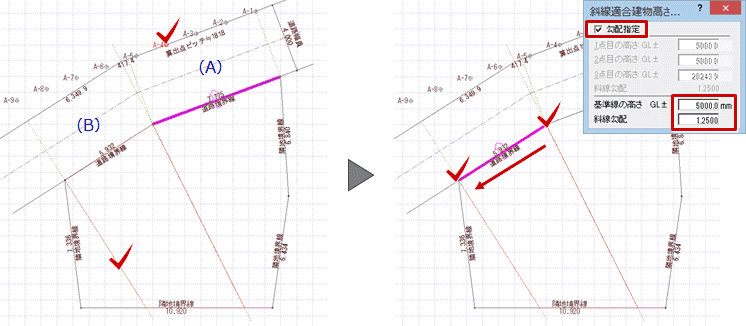
- 「天空」メニューから「斜線適合建物確認」を選んで、適合建物を確認します。
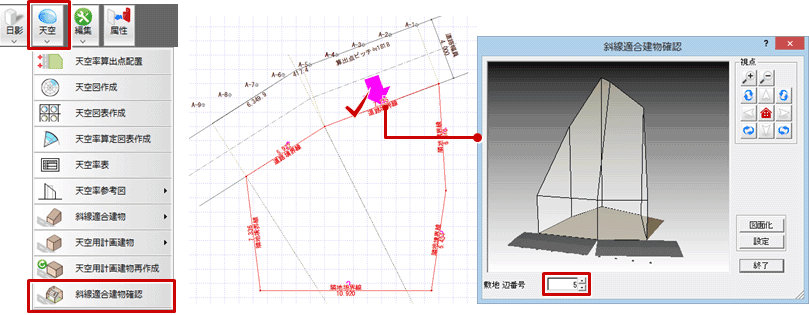
算出点を移動する
道路(B)の道路線上に、等間隔になるように算出点を移動します。
ここでは、等間隔のポイントを出すため、道路線上に補助点を配置してから算出点を移動します。
- 「移動」メニューから「分割点:(補助点)」を選んで、分割数を「8」とします。
- 道路(B)側の垂線の交点、道路の屈曲点、道路(A)側の垂線の交点を順にクリックします。クリックが完了したら、Enterを押します。
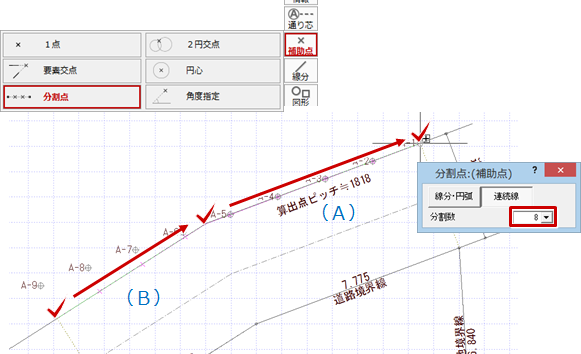
- 「移動」メニューから「移動」を選んで、算出点の中心を補助点まで移動します。
※ここでは、A-9からA-6までの算出点を移動します。